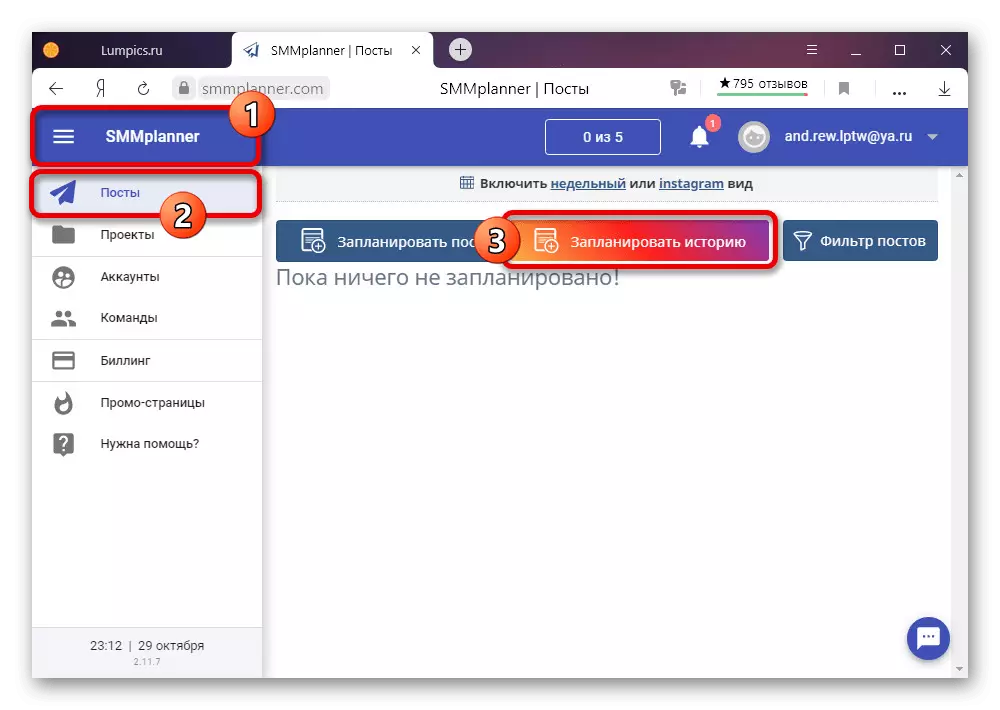Njia ya 1: Toleo la Simu ya Tovuti.
Kwa default, toleo la kompyuta la Instagram haitoi zana za kupakua na kuhariri hifadhi yako mwenyewe, ambayo kwa hali yoyote itabidi kutumia fedha za ziada, kati ya ambayo console ya msanidi programu ni rahisi zaidi. Kumbuka kwamba njia hii ni duni sana kwa mteja wa simu, lakini wakati huo huo kwa kiasi kikubwa huzidi ufumbuzi mwingine uliojadiliwa katika maelekezo.Tovuti rasmi ya Instagram.
- Kutumia kiungo hapo juu, nenda kwenye ukurasa wa Instagram kuu katika kivinjari chochote cha wavuti, fanya idhini na bofya kwenye kibodi cha "F12". Ikiwa console haifunguzi, jaribu kubonyeza PCM katika eneo la kiholela la ukurasa na chagua kipengee cha mwisho cha orodha ya muktadha, kama sheria, kuwa na saini "Kuchunguza kipengee" au "Kanuni ya Kuangalia".
Ikiwa unatumia emulator, uhifadhi utafungua kwenye skrini nzima. Kutoka hii unaweza kuondokana na mpito kwa hali ya kawaida ya kuonyesha tovuti.
Njia ya 2: Ugani kwa kivinjari
Unaweza kuchapisha historia katika Instagram kupitia kompyuta kwa kutumia upanuzi wa chama cha tatu imewekwa kwenye kivinjari na kutumia tovuti rasmi ya kufikia akaunti. Fikiria nyongeza mbili zinazoambatana na waangalizi wengine wa mtandao.
Chaguo 1: Desktopify.
Kupitia ugani wa desktopify inapatikana kwa kupakua na kiungo hapa chini, unaweza kutumia toleo kamili la simu ya tovuti bila emulator ya kivinjari ya wavuti. Ili kufanya hivyo, tu kuweka programu, bofya kwenye icon kwenye jopo na nyongeza na kwenye ukurasa unaofungua, fanya idhini.
Desktopify ukurasa katika duka chrome online
Ukurasa wa Mtandao wa Instagram kwenye tovuti ya Opera Add-Ons
Mtandao wa ukurasa wa Instagram kwenye nyongeza za Firefox.

Vitendo vingine vinafanyika kwa njia ile ile kama ilivyoelezwa katika sehemu ya kwanza ya mafundisho. Wakati huo huo, kukumbuka kuwa katika kesi ya Firefox na opera itabidi kutumia wengine, ingawa ufumbuzi sawa sawa.
Chaguo 2: Hadithi za Instagram.
Upanuzi wa hadithi kwa Instagram, kama inaweza kuonekana kutoka kwa jina, kwa sehemu nyingi inalenga kufanya kazi na hadithi, ikiwa ni pamoja na kuongeza mpya, lakini bila toleo la simu ya tovuti. Kwa bahati mbaya, hii inapatikana kwa matumizi tu katika Chrome na Yandex.Browser.
Hadithi kwa ukurasa wa Instagram katika duka la Chrome Online.
- Nenda kwenye kiungo kilichopatikana kwenye ukurasa wa ugani, tumia kitufe cha "kuweka" na uhakikishe utaratibu kwa kutumia kifungo kinachofaa katika dirisha la pop-up.
- Bila kujali tovuti inayoonekana, kwenye jopo la nyongeza, bofya kifungo cha kushoto cha mouse kwenye icon tu aliongeza. Hapa unahitaji kuchagua "Nenda kwa hadithi".
- Mara moja kwenye ukurasa na mipangilio ya ugani, bofya "Pakua" kwenye jopo la juu. Baada ya hapo, nenda kwenye uumbaji wa hadithi mpya kwa kutumia kitufe cha "Pakia Picha katika Historia".
- Kupitia dirisha jipya, chagua faili iliyopendekezwa ya picha katika muundo ulioungwa mkono na bofya "Fungua" kwenye kona ya chini ya kulia.
- Kwa msaada wa mhariri wa ndani ambao hutoa vipengele vya kawaida sana, kugeuka na pampu picha. Ili kukamilisha usindikaji na kufanya uchapishaji, tumia kitufe cha Ongeza.

Picha hiyo imehifadhiwa mara kwa mara katika muundo wa Storith na itapatikana kwa kutazama, bila kujali toleo la tovuti.

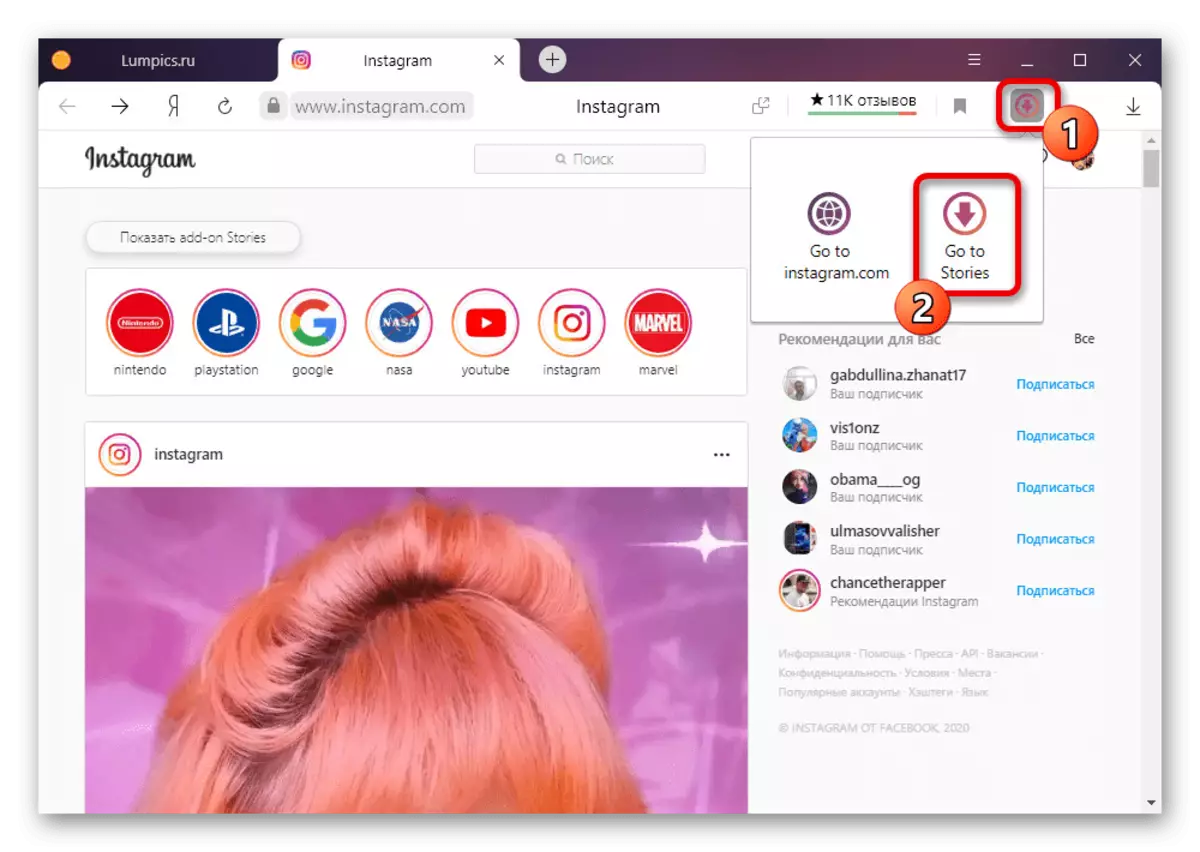

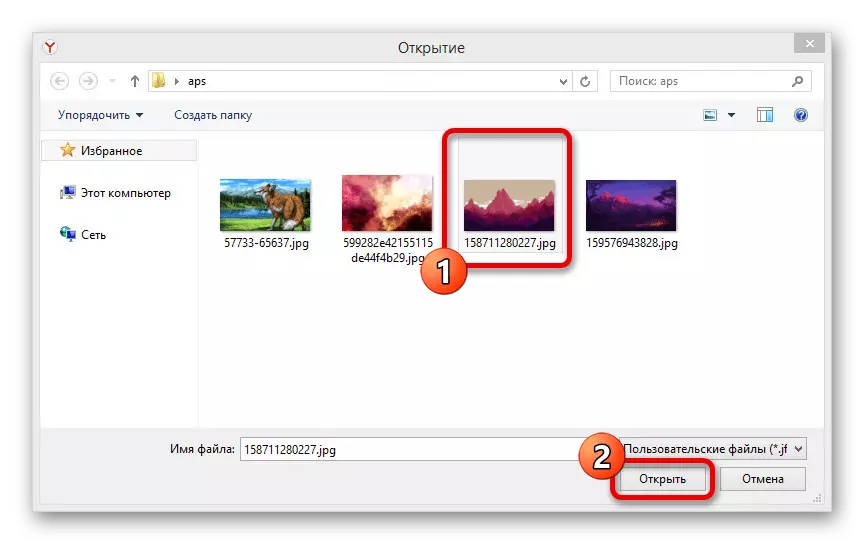
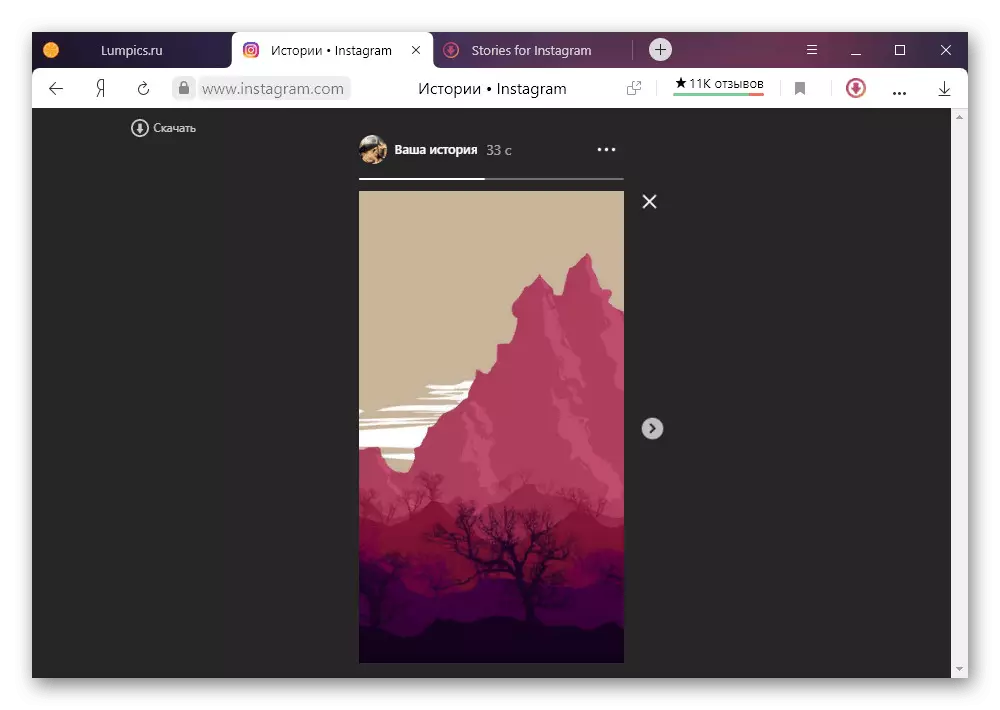
Njia hii ni mdogo zaidi kuliko toleo la simu, na kwa hiyo inashauriwa tu kama mapumziko ya mwisho ikiwa unatosha kuongeza picha rahisi. Katika kesi hiyo, bado tunaona kuwa programu inaruhusu sio tu kupakua kuhifadhi, lakini pia kufanya kazi nyingine nyingi, ikiwa ni pamoja na kupakua maudhui.
Njia ya 3: Emulator ya simu.
Kwenye kompyuta unaweza kutumia mteja rasmi Instagram iliyotolewa kwa Android, na kwa hiyo ili kuongeza historia. Hii inahitaji moja ya emulators ya mfumo maalum wa uendeshaji kujadiliwa katika kitaalam tofauti kwenye tovuti.Hadithi zilizoundwa kwa njia hii hazipatikani na wale walioongezwa kutoka kwenye simu. Kwa kuongeza, kwa msaada wa emulator, unaweza kutumia toleo la simu, ikiwa maombi ya sababu fulani haifanyi kazi.
Njia ya 4: Kuweka Posting.
Njia ya mwisho ya kuchapisha Storsis katika Instagram kwa kutumia kompyuta ni kutumia huduma za mtandao wa tatu kwa lengo la kuahirishwa kuchapisha machapisho. Moja ya rasilimali hizi ni maarufu smmplanner, tofauti na analogues zaidi, kutoa mhariri wake multifunctional hadithi na ushuru bure na vikwazo fulani.
Tovuti rasmi ya SMMPlanner.
Hatua ya 1: Kuongeza akaunti.
- Nenda kwenye ukurasa kuu wa huduma inayozingatiwa na bonyeza "Ingia / Register" kwenye kona ya juu ya kulia. Hapa unahitaji kuidhinisha, kabla ya hili kwa kuunda na kuanzisha akaunti mpya.

Awali, wakati wa usajili, kipindi cha majaribio ya ushuru wa awali kwa kipindi cha wiki moja imeanzishwa. Ikiwa una mpango wa kutumia kikamilifu huduma, tunapendekeza mara moja kujitambulisha na bei na vikwazo kwenye ukurasa tofauti wa tovuti.
- Kupitia orodha kuu, Fungua "Akaunti", bofya "Akaunti ya Kuunganisha" na kwenye safu ya kulia, chagua "Connect Instagram". Kwa wasifu huo, kurasa kadhaa tofauti zinaweza kufungwa mara moja.
- Kutumia fomu iliyowasilishwa, fanya idhini kwa kutumia data kutoka kwa akaunti ya Instagram. Ili kuokoa kisheria, unahitaji kubonyeza "Connect".

Katika dirisha la pop-up, angalia ticks karibu na kila kitu na bonyeza OK. Kama ni rahisi nadhani, kabla ya hili unahitaji kwenda kwenye mipangilio ya wasifu na kurekebisha vigezo ipasavyo.
- Ili kukamilisha utaratibu, lazima uthibitishe akaunti. Hii imefanywa kwa kutuma msimbo kwa nambari ya simu au anwani ya barua pepe, ikifuatiwa na kuingia shamba la maandishi na bonyeza "kuunganisha".

Ikiwa kila kitu kinafanyika kwa usahihi, akaunti itaonekana kwenye orodha ya "akaunti zilizounganishwa" baada ya muda. Kwa kuongeza, ukurasa unaonyesha taarifa sahihi.

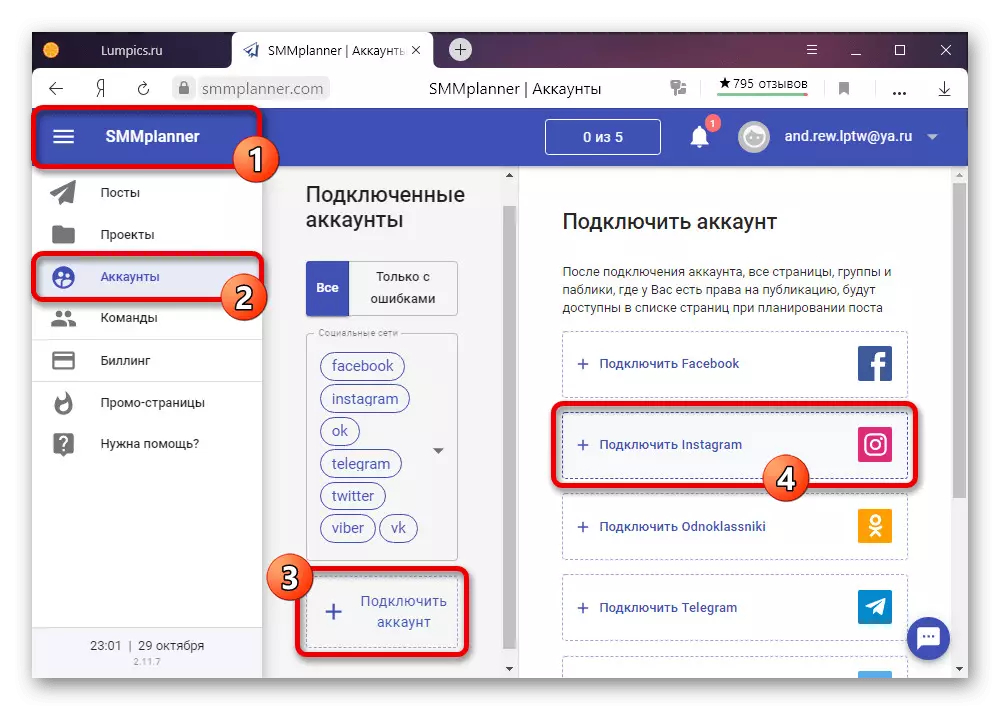
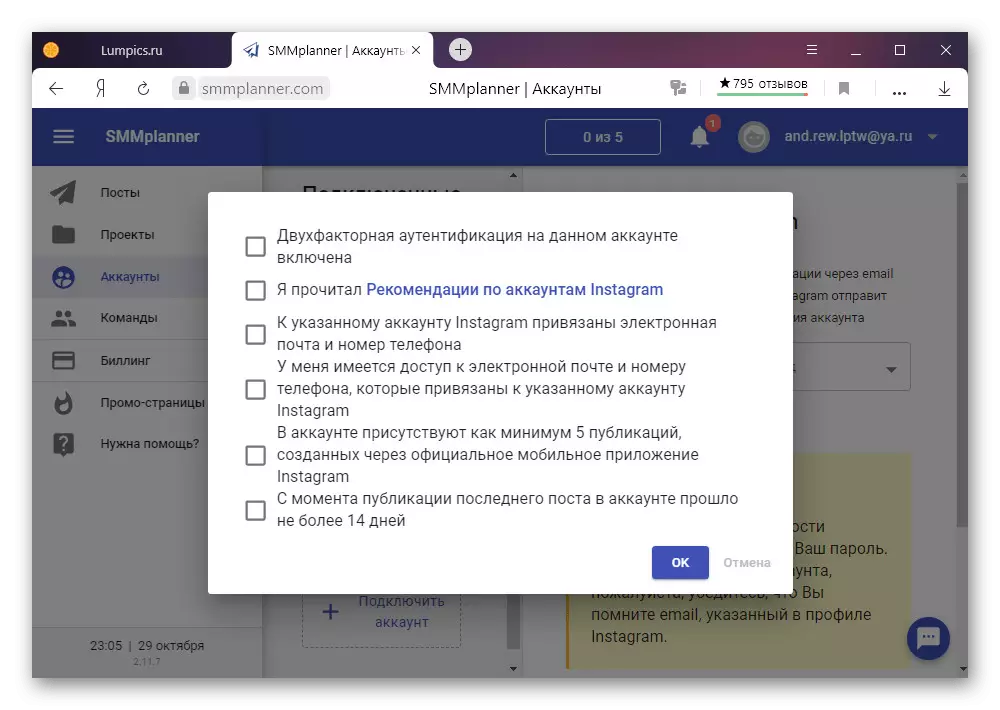

Hatua ya 2: Kuchapishwa kwa Hadithi
- Fungua orodha kuu ya huduma, nenda kwenye kichupo cha "Posts" na utumie kitufe cha "Historia ya Historia". Hapa itaonyeshwa entries iliyochapishwa.
- Baada ya kuhamia kwenye mhariri katika kifungu cha akaunti, panua orodha ya "Miradi inapatikana" na uchague akaunti ya Instagram iliyoongezwa hapo awali na imethibitishwa. Sehemu ya mtihani "kiungo" inaweza kushoto tupu.
- Ili kuongeza maudhui kwa storith, tumia tabo "background" na "stika". Hatuwezi kufikiria kwa undani kila kipengele, kwa kuwa ni bora kufanya hivyo mwenyewe, lakini tunaona kwamba mhariri sio duni kwa mfano kutoka kwa mteja rasmi wa simu.
- Baada ya kukamilisha mabadiliko, kurudi kwenye tab ya akaunti na ukurasa na ukurasa, taja tarehe wakati historia inapaswa kuonekana. Ili kuchapisha, tumia kitufe cha "Ratiba".

Usisahau kuangalia kama hifadhi imeongezwa na inafanana na kubuni iliyoandaliwa. Pia kumbuka kuwa kufanya mabadiliko inapatikana tu katika rekodi zilizopangwa, wakati unaweza tu duplicate ili kuunda mpya.